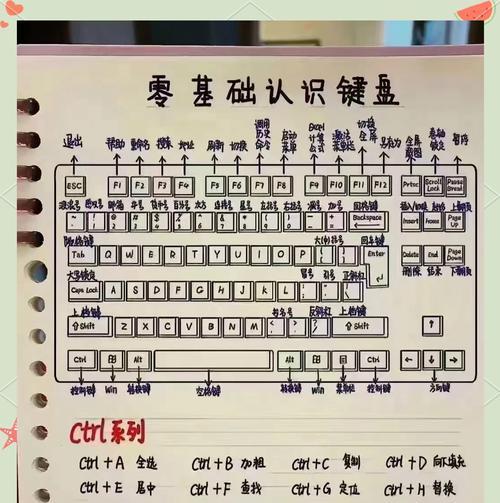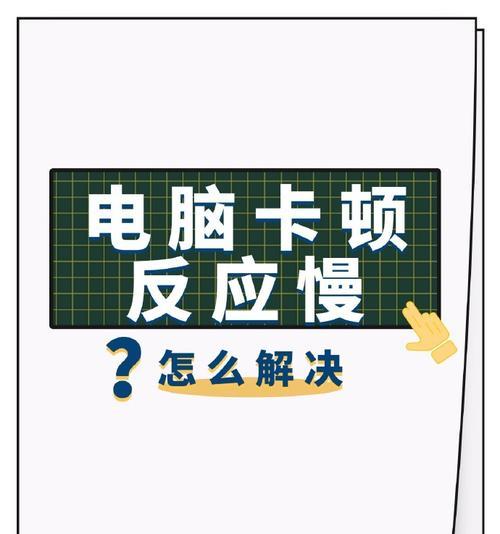随着电脑使用的普及,电脑出现错误或问题的情况也越来越常见。但是,对于大多数用户来说,想要解决这些问题往往需要专业知识和经验。本文将介绍一种简单的方法,即使用一键恢复功能,帮助用户将电脑恢复到初始状态,解决常见问题。
了解一键恢复功能的作用和优势
通过一键恢复功能,可以将电脑恢复到出厂设置或预设的状态,清除所有用户数据和软件安装,以解决电脑出现的各种错误和问题。这种方法简单易行,适用于大多数情况下的常见问题。
备份重要数据
在进行一键恢复之前,务必先备份重要的数据。因为一键恢复将清除所有用户数据,包括文档、图片、音乐等,所以提前将这些数据备份到外部存储设备或云盘是必要的。
查找电脑厂商提供的一键恢复方法
不同的电脑品牌和型号提供的一键恢复方法可能不尽相同。用户可以在电脑的用户手册、官方网站或在线社区等地方找到相应的一键恢复方法。按照说明进行操作,即可开始一键恢复。
进入电脑的恢复模式
通常情况下,用户需要在电脑开机时按下特定的按键(如F11、Alt+F10等)进入恢复模式。具体的按键组合可以在电脑厂商提供的资料中找到。按下正确的按键后,电脑会进入一键恢复的界面。
选择一键恢复选项
在进入一键恢复界面后,用户会看到不同的选项,例如恢复到出厂设置、完全清除硬盘等。根据实际情况选择相应的选项,并遵循提示进行操作。
确认操作并开始恢复
在选择好一键恢复选项后,系统通常会弹出一个确认窗口,再次提醒用户该操作将清除所有数据,并将电脑恢复到初始状态。仔细阅读提示信息后,点击确认按钮,即可开始一键恢复。
等待恢复过程完成
一键恢复的过程可能需要一段时间,具体时间取决于电脑的硬件配置和数据量大小。在恢复过程中,最好不要进行其他操作,以免影响恢复的效果。耐心等待恢复完成,不要随意中断。
重新设置电脑
一键恢复完成后,电脑将回到初始状态,用户需要重新设置一些基本配置,例如网络连接、系统语言、个人偏好等。按照向导进行设置,确保电脑能够正常使用。
安装必要的软件
由于一键恢复会将电脑恢复到出厂设置,所以之前安装的软件都会被清除。根据自己的需求和使用习惯,重新安装必要的软件,以确保电脑能够满足个人需求。
解决常见问题
通过一键恢复,可以解决大部分常见问题,如系统崩溃、蓝屏、慢速运行等。但对于一些硬件故障或更严重的软件问题,一键恢复可能无法解决,此时需要寻求专业技术支持。
定期进行系统备份
为了避免数据丢失和频繁使用一键恢复功能,建议用户定期进行系统备份。将电脑的系统和重要数据备份到外部存储设备或云盘,以便在需要时进行恢复和还原。
避免频繁使用一键恢复功能
尽管一键恢复功能方便快捷,但频繁使用可能会对电脑的硬件和系统造成一定的压力。在没有必要的情况下,尽量避免频繁使用一键恢复功能,以保护电脑的稳定性和寿命。
注意数据安全和隐私保护
在进行一键恢复之前,务必备份重要数据,并确保已将个人隐私信息清除。一键恢复将清除所有用户数据,但无法完全保证数据的彻底擦除。在处理敏感信息时,请特别注意数据安全和隐私保护。
寻求专业技术支持
如果使用一键恢复功能无法解决问题,或者遇到其他复杂的电脑故障,建议及时寻求专业技术支持。专业人员可以提供更准确、有效的解决方案,避免不必要的麻烦和损失。
一键恢复是解决电脑常见问题的简单而有效的方法。通过了解一键恢复功能的作用和优势,正确操作恢复流程,以及注意一些细节,用户可以轻松解决电脑错误,并保护数据安全和隐私。记住备份重要数据、定期进行系统备份,并避免频繁使用一键恢复功能,可以让电脑始终保持良好的状态。